Чтобы оформить документ в два столбца, достаточно выполнить несколько простых действий. В первую очередь, необходимо выбрать весь текст или его часть, которая должна быть разбита на колонки, и применить функцию разделения текста на колонки с помощью встроенных инструментов Word. Это позволяет быстро структурировать информацию и сделать документ более легким для восприятия.
Для начала откройте документ Word, выделите нужный фрагмент текста или поставьте курсор в тот раздел, где хотите создать два столбца. На панели инструментов найдите вкладку Разметка страницы или Макет, в зависимости от версии приложения. В ней выберите опцию Колонки и укажите значение Два. После этого весь выбранный текст автоматически перераспределится по двум колонкам, а при необходимости можно дополнительно настройки изменить для более точного отображения.
Если нужно применить разделение к всему документу, просто выделите весь текст или не выбирайте никакой – команда применится сразу к всему файлу. Используйте параметры меню для более тонкой настройки, например, задайте ширину колонок или расстояние между ними, чтобы добиться идеального оформления. Такой подход обеспечивает ясность и профессиональный вид документа, делая его удобным для чтения и восприятия информации.
Как сделать два столбца текста в Word: подробное руководство
Для создания двух одинаковых столбцов текста без разделения всей страницы используйте параметры разделения текста внутри выбранного блока. Выделите необходимый фрагмент текста и откройте вкладку «Разметка страницы» или «Макет». В группе «Параметры» выберите опцию «Колонки» и нажмите «Две».
Если нужно настроить ширину и промежутки между столбцами, выберите «Дополнительные параметры колонок» в меню «Колонки». В появившемся окне укажите точные размеры ширины каждого столбца и интервала между ними. Проверьте предварительный просмотр перед применением изменений.
Для более точного контроля можно вставить разрывы колонок. Перейдите на вкладку «Вставка» и выберите «Разрыв», затем «Колонка». Это позволит разделить текст на части, каждая из которых будет функционировать как отдельный столбец, избегая нежелательного переноса текста между ними.
Чтобы оформить каждую колонку отдельно, используйте колонковый разрыв вместо стандартного разделения. Он помогает управлять расположением текста, особенно при оформлении систематизированных документов или брошюр.
Для обновления выбранной части текста при добавлении новых данных продолжайте использовать функцию «Колонки» или вставляйте разрывы там, где необходимо. Регулярное предварительное просмотр и корректировки сохранят аккуратность оформления.
Настройка разделения текста на два столбца через меню «Разметка страницы» или «Макет»
Для быстрого создания двух колонок в документе откройте вкладку «Макет» или «Разметка страницы» в верхней панели инструментов. Затем найдите группу «Параметры страницы».
Нажмите кнопку «Колонки», которая откроет выпадающее меню с предустановленными вариантами: одна, две, три. Выберите пункт «Две» для разделения текста на два равных столбца.
Если требуется более точная настройка, выберите «Дополнительные параметры колонок» в том же меню. В появившемся окне можно указать ширину каждого столбца и зазоры между ними. Для равномерного распределения установите одинаковую ширину.
Также можно активировать разделение только для выбранного фрагмента текста, выделив его предварительно. После выбора параметров нажмите «ОК», и выбранный участок текста автоматически разделится на два столбца.
Использование меню «Макет» или «Разметка страницы» позволяет быстро адаптировать структуру текста под необходимые требования без дополнительных настроек и вручную разделять колонками каждый фрагмент.
Использование настроек и параметров для точной установки двух столбцов в документе Word
Для точной настройки двух столбцов в Word рекомендуется использовать диалоговое окно «Параметры страницы». Откройте его через вкладку «Макет» и кнопку «Параметры страницы».
В открывшемся окне перейдите на вкладку «Много列цов». Здесь можно выбрать предустановленные варианты, например, два равных или разные по ширине столбца. Чтобы установить индивидуальные параметры, отметьте опцию «Указать свои размеры».
Введите точные значения ширины каждого столбца и интервала между ними. Например, установите ширину 8 см для первого и второго столбца, а промежуток – 1 см, чтобы обеспечить комфортное восприятие текста.
Используйте функцию «Формат» для задания точных размеров и отслеживания изменений при вводе. Это позволит добиться равномерного распределения текста и исключит неровности.
Если в документе есть разделы с разными форматами, примените настройки через «Область применения», выбирая весь документ или конкретные разделы. Для этого нажмите кнопку «Применить к» в нижней части диалогового окна.
Дополнительно, при необходимости, откройте вкладку «Разметка текста», чтобы установить параметры параметров переноса, расстояния между строками и отступов внутри столбца. Это обеспечит более точное расположение текста по ширине.
После завершения настройки нажмите «ОК», чтобы применить параметры. Проверьте результат, просмотрев документ в режиме предпросмотра или напечатайте тестовую страницу, чтобы убедиться в точности расположения столбцов.
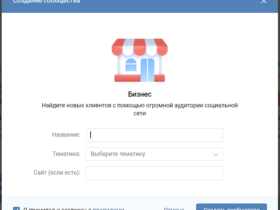


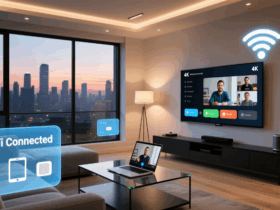





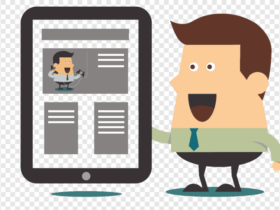
Оставить комментарий.